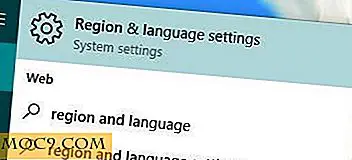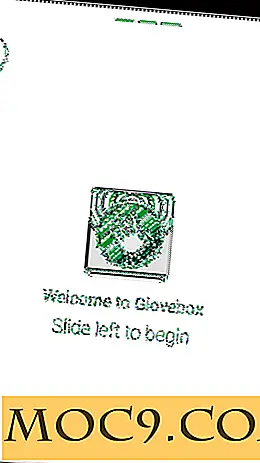Så här ökar du genomskinligheten i startmenyn i Windows 10
Windows 10 levereras med en mängd esoteriska verktyg och alternativ som gör det överlägset de tidigare versionerna av Windows. Medan det inte går att neka att Windows 10-utseendet är oerhört vackert, finns det fortfarande några tweaks vi kan ansöka för att få det att se bättre ut. Det ger till exempel sina användare begränsad kontroll över insynen i startmenyn, åtgärdscentret och startfältet.
Du kan nu fråga varför du skulle vilja ändra insynen i Start-menyn. Medan det inte är så smidigt, kan du öka texten i ett dokument eller ett fönster som är öppet bakom Start-menyn genom att öka öppenheten i Start-menyn. Det gör skrivbordet synligt i bakgrunden vilket ger det en fin look. Men om din tapet består av mörka färger, kanske du inte ser mycket skillnad. I den här handledningen visar vi hur du lägger till det visuella utseendet på Windows 10 genom att öka öppenheten i Start-menyn.
Alternativ 1: Aktivera transparenseffekter i Inställningar
Du kan ändra insynen i Aktivitetsfältet, Startmeny och Action Center genom att justera inställningarna. Genomskinligheten i dessa tre användargrupper styrs av en omkopplare i inställningsappen. För att hantera sin transparens i inställningarna följer du stegen nedan:
1. Klicka på Start-knappen och gå till Inställningar i Start-menyn.

2. I det nya fönstret som öppnas väljer du "Anpassning" för att fortsätta.

3. Klicka på "Färger" i personaliseringsfönstret som öppnas. På den högra sidan av det här fönstret klickar du på "Starta, Aktivitetsfältet och Action Center transparent" för att slå på strömbrytaren.

Obs! Det här alternativet låter dig inte välja hur transparent menyn Start ska vara eller tillåter dig att selektivt öka transparensen för ett användargränssnitt medan du lämnar solid färg i andra. Det gör det dock att Aktivitetsfältet och Startmenyn blir mer transparenta än tidigare.
Om du vill öka insynen i startmenyn ytterligare kan du prova det andra alternativet som innebär att du manipulerar registret.
Alternativ 2: Öka insynen i Start-menyn genom Registerredigeraren
Den andra metoden innebär att du ändrar en registernyckel för att justera öppenheten i Start-menyn.
Obs! Det här alternativet innebär att vissa registervärden ändras och saker kan gå fel om försiktighet inte utövas. Innan du gör några ändringar i Windows-registret, se till att du först skapar en säkerhetskopia av registret.
När du är klar följer du stegen nedan:
1. Tryck på tangentbordsgenväggen "Windows-tangent + R" för att öppna dialogrutan för körning. Skriv regedit och klicka på OK eller tryck på Enter. Du behöver administratörsrättigheter för att göra ändringar i registret.

2. Gå sedan till följande katalog:
HKEY_CURRENT _USER \ SOFTWARE \ Microsoft \ Windows \ CurrentVersion \ Teman \ Personifiera

3. Hitta en nyckel med namnet "Aktivera öppenhet" som har ett värde som är inställt på 1. Dubbelklicka på "Aktivera öppenhet" och ändra DWORD-värdet från 1 till 0 och klicka på OK.

Det är allt. Du behöver inte starta om datorn. Faktum är att ändringarna träder i kraft den andra du ändrar värdet och trycker på OK. Om du inte gillar resultaten kan du återgå till det tidigare tillståndet genom att ändra transparensvärdet från 0 till 1.
Slutsats
Om du ändrar insynen i startmenyn kan det ge en snyggare look och en härlig känsla. Ändå är det här ett bra knep att prova om du vill ha full kontroll över utseendet på din Windows 10-dator. Om du stöter på ett problem när du ändrar insynen i startmenyn, låt oss veta i kommentarfältet nedan och vi hjälper dig gärna.
Var det här till hjälp? Gärna kommentera och dela.

![Hur man konfigurerar och anpassar Openbox [Linux]](http://moc9.com/img/openbox-popup-menu.jpg)